金山毒霸无法卸载怎么办 金山毒霸卸载不了如何解决
更新时间:2023-05-07 12:26:48作者:qiaoyun
金山毒霸是很多用户喜欢的一款杀毒软件,但是使用一段时间之后可能又不需要了就会将其卸载,可是有用户却遇到了金山毒霸无法卸载的情况,这让用户们很是困扰,那么该怎么办呢,大家别担心,就此问题这就给大家介绍一下金山毒霸卸载不了的详细解决方法。
方法如下:
1、在电脑桌面上打开此电脑。
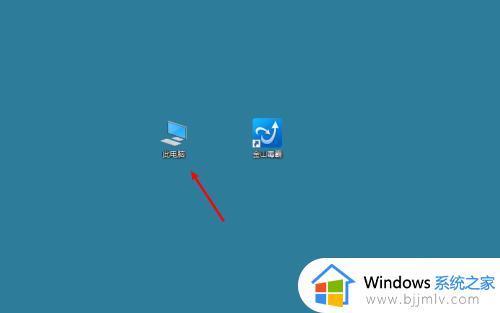
2、然后在硬盘里找到金山毒霸的安装路径。
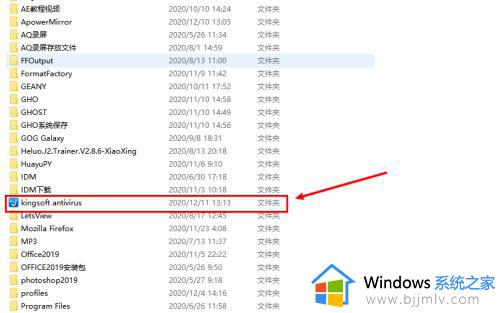
3、接着在文件里找到并打开uni0nst.exe卸载执行文件。
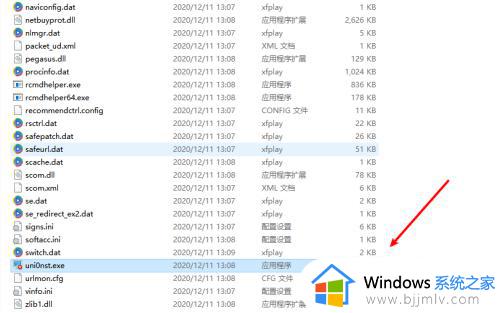
4、随后会弹出菜单,这里我们点击卸载按钮。
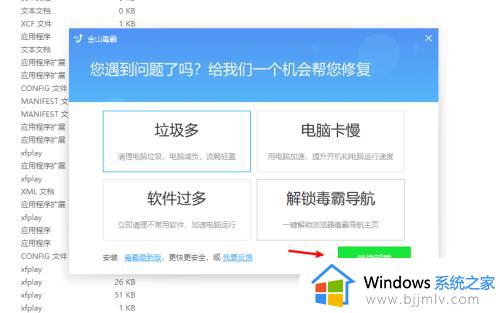
5、接着我们继续点击确认卸载按钮。
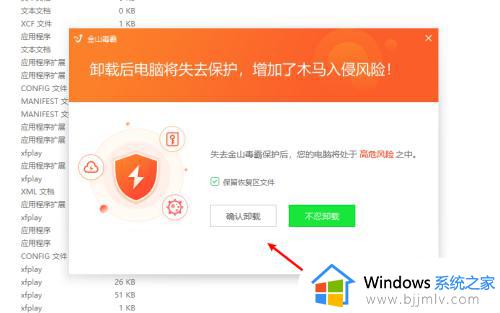
6、最后我们就可以进行卸载,直到卸载结束之后,我们将电脑进行重启,重启之后我们就可以删掉剩余的文件了。
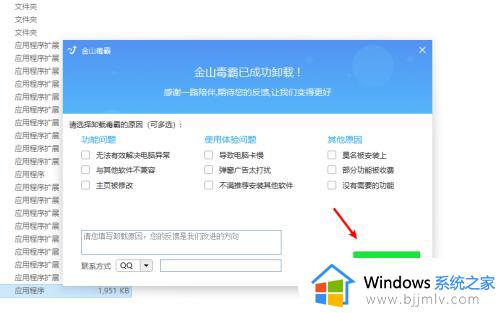
关于金山毒霸无法卸载的详细解决方法就给大家讲述到这里了,有遇到这样情况的用户们可以参考上述方法步骤来进行解决,赶紧试试吧。
- 上一篇: ps怎么调对比度 ps图片对比度调整方法
- 下一篇: json格式怎么打开 json文件用什么打开
金山毒霸无法卸载怎么办 金山毒霸卸载不了如何解决相关教程
- 金山毒霸怎么卸载 金山毒霸卸载教程
- 金山文档多人在线编辑一个表格怎么操作 金山文档多人在线编辑一个文档的步骤
- windows无法卸载更新怎么办 windows卸载更新卸载不了如何解决
- windows卸载更新卸不掉怎么办 windows卸载更新卸载不了如何解决
- cad2010无法卸载怎么办 cad2010卸载不了如何解决
- bartender卸载不了如何解决 bartender卸载不了怎么办
- 卸载不了的流氓软件怎么办 流氓软件卸载不掉解决方法
- 电脑程序卸载不了怎么办 电脑不能卸载程序解决方法
- translucenttb下载不了为什么 translucenttb无法卸载如何解决
- windows无法下载检测到病毒如何解决 windows电脑显示无法下载检测到病毒怎么办
- 惠普新电脑只有c盘没有d盘怎么办 惠普电脑只有一个C盘,如何分D盘
- 惠普电脑无法启动windows怎么办?惠普电脑无法启动系统如何 处理
- host在哪个文件夹里面 电脑hosts文件夹位置介绍
- word目录怎么生成 word目录自动生成步骤
- 惠普键盘win键怎么解锁 惠普键盘win键锁了按什么解锁
- 火绒驱动版本不匹配重启没用怎么办 火绒驱动版本不匹配重启依旧不匹配如何处理
热门推荐
电脑教程推荐
win10系统推荐